Se você estiver interessado em experimentar a versão mais recente do Digsby, tome cuidado durante a instalação para não acabar com um monte de software de lixo extra de que não precisa. Hoje vamos mostrar o que evitar e também onde baixar a versão limpa que não inclui os aborrecimentos extras.
Atualização: notamos que mesmo a versão "limpa" ainda inclui o crapware diretamente no aplicativo. Incluímos detalhes sobre como desabilitar isso também, mas você deve considerar desinstalar o software completamente.
Instalação Extra Bloat
Ao iniciar a instalação pela primeira vez, você notará uma tela inicial informando que está se preparando para o InstallIQ.
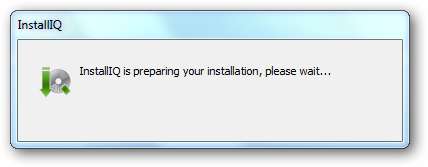
Em seguida, será apresentado o primeiro contrato de que você precisará, exceto para iniciar a instalação do Digsby. Você deve aceitar estes termos e condições para que este gerenciador de instalação funcione.
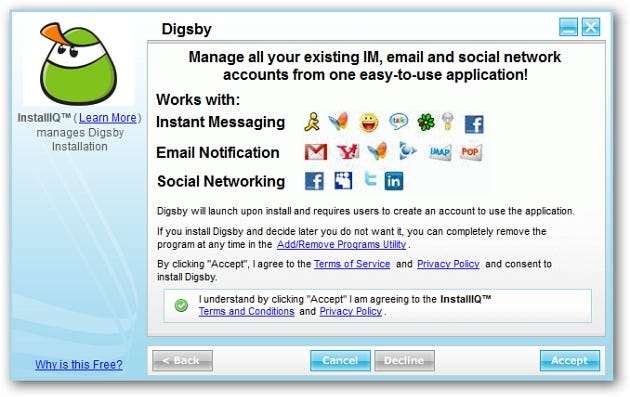
Agora, aqui está uma série de telas mostrando a quantidade adicional de software que o InstallIQ gostaria de colocar em seu sistema. Neste teste, recusamos todas essas “ofertas especiais”. Você notará que há um total de 7 tentativas.
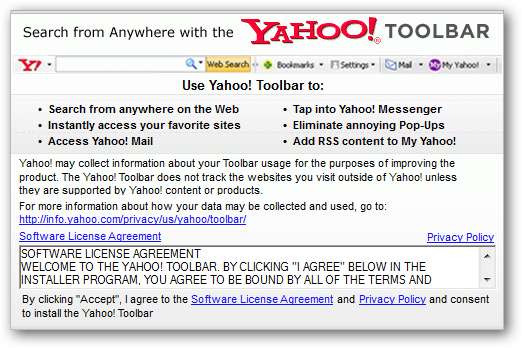

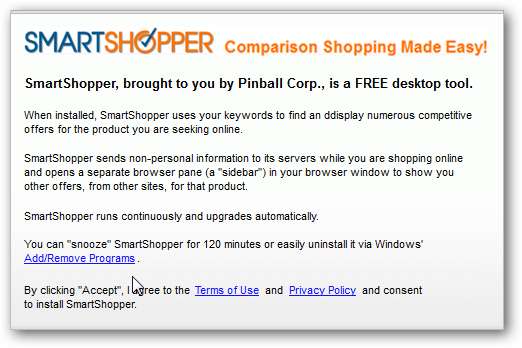
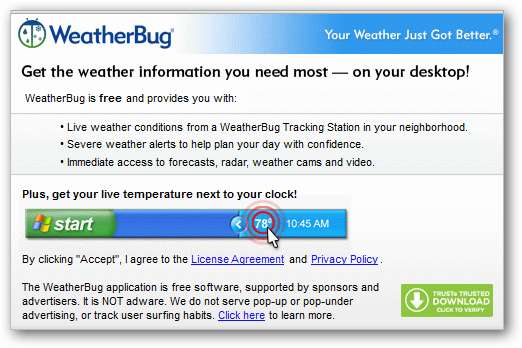
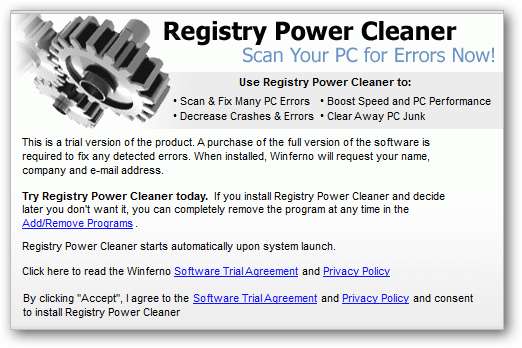
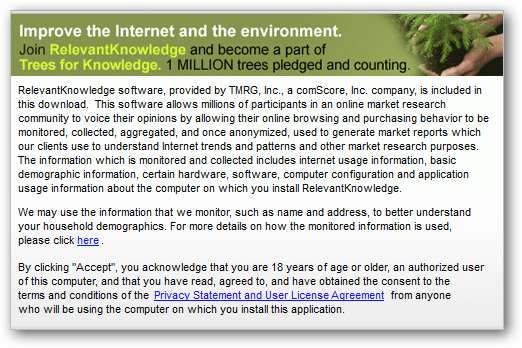
Finalmente, eles gostariam de tornar My.Freeze.com sua página inicial padrão. Certifique-se e desmarque isso também.
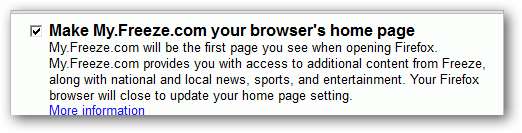
Outra coisa que achamos interessante sobre my.freeze.com é que ele não recebe uma boa classificação do WOT (Web of Trust).
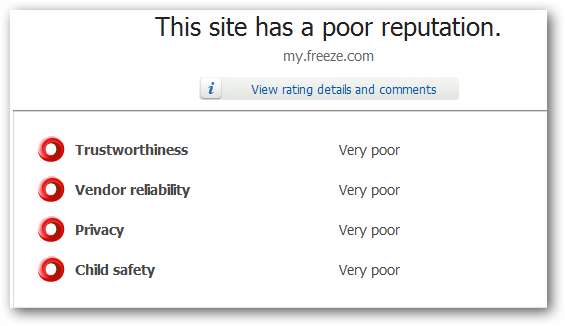
Aqui está uma olhada em seu novo sistema se você inadvertidamente aceitou instalar todo o software. Cada uma dessas telas aparece após a instalação, elas foram apenas movidas para que você possa ver todas elas.

Obtenha a versão limpa
Ao acessar a página de download no site Digsby pela primeira vez, você notará um grande botão Baixe agora. Sob o botão em letras pequenas está a primeira pista de que algo obscuro pode estar acontecendo onde dizem que o InstallIQ gerencia a instalação. Para obter a instalação limpa, você precisará clicar no link menor “Clique aqui”.

Outra coisa para ajudá-lo é perceber as diferenças entre os dois ícones do instalador.
|
Versão InstallIQ |

|
|
Instalação limpa |

|
Atualização Importante!
Se você conseguiu instalar a coisa sem nenhum crapware, ainda não terminou. Eles também estão usando seu computador para “conduzir pesquisas” e você também precisará desligar essa configuração. Vá para o item Support Digsby no menu:
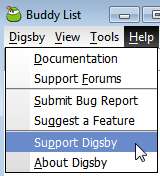
Em seguida, vá até “Ajude Digsby a conduzir pesquisas” e clique no botão Desativar.
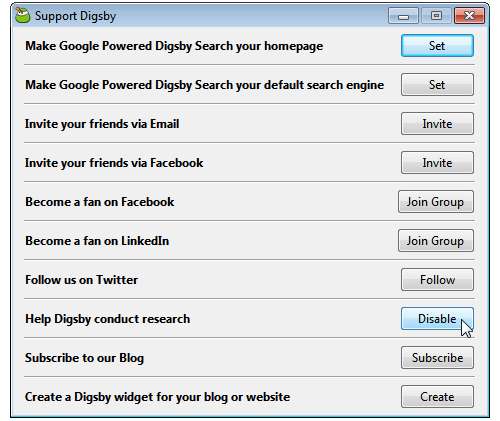
Se você quiser mais detalhes sobre o que eles estão fazendo, basta verifique o TOS … Eles estão fazendo projetos de pesquisa e até pesquisando na web, usando seu computador. Horrível!
Conclusão
Muitas empresas de software tentam fazer uma oferta de uma barra de ferramentas ou algo assim para ganhar algum dinheiro com seu software gratuito, mas isso é bastante ridículo. Estamos interessados em ouvir sua opinião sobre isso, deixe um comentário e nos informe!
Baixe a versão limpa do Digsby (Se você ousar)







